Передаем документы на подпись контрагенту в Диадок и получаем уведомление о подписании
Из Пайруса вы можете отправлять документы на подпись контрагентам и получать информацию о статусе подписания. Для этого настройте интеграцию с Диадок – популярной системой электронного документооборота между организациями. Пайрус отследит подписание со стороны контрагента и, как только тот даст ответ по документу, сообщит об этом в Пайрусе.
Важно! Для запуска процесса вам понадобится действующий аккаунт в системе Диадок с правом подписи документов. Также для того, чтобы интеграция работала, вам необходима платная API-лицензия. Чтобы получить её и уточнить подробности, обратитесь к своему менеджеру в Диадок.
Цены в Диадок (стоимость годовой API-лицензии указана в конце страницы)
Обратите внимание! Расширение будет работать корректно, только если в личном кабинете Диадок зарегистрирована одна организация/одно юридическое лицо. Также необходимо, чтобы сотруднику, который подписывает документы в сервисе Диадок, был предоставлен доступ ко всем документам организации. Для этого в личном кабинете нажмите Настройки, затем — Сотрудники и выберите нужный уровень доступа.

Как всё происходит
Сотрудник, которому нужно согласовать и отправить на подпись документ, заполняет форму в Pyrus, выбирает контрагента из выпадающего списка, который автоматически подгружается из базы ЕГРЮЛ, и прикрепляет файл документа, например, проект договора.
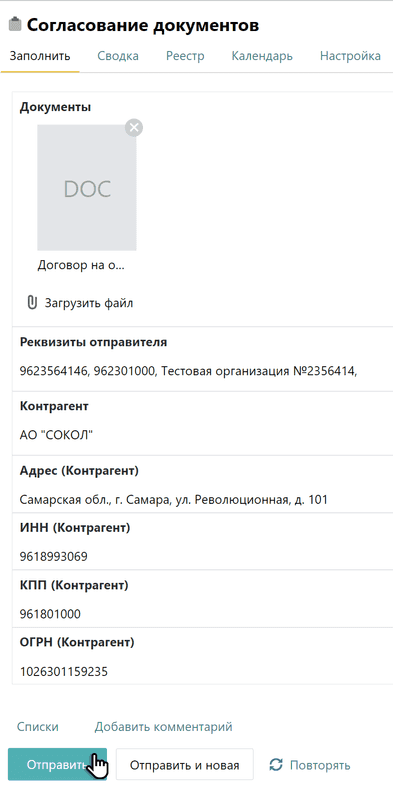
Обратите внимание: прикреплять к заявке следует документы, сохраненные на вашем компьютере, документ из облака загрузить не получится.
Отправить документы на подпись можно двум контрагентам сразу. Иногда документ необходимо подписать трем сторонам. Например, при заключении сделок с недвижимостью, которой владеют несколько долевых собственников, или при подписании банковских документов, в том числе о залоге собственности, которой владеют несколько физических или юридических лиц, для выдачи банком кредита и т.д.

Чтобы выбирать нескольких контрагентов сразу, задайте эту функцию в настройках расширения.
Чтобы выбрать контрагента из выпадающего списка, начните вводить в соответствующем поле ИНН или название организации. Предварительно убедитесь что в настройках текстового поля Контрагент установлено значение Организация.
Подсказка: контрагентом может быть и физическое лицо. Чтобы выбрать его в заявке, в поле ИНН контрагента введите вручную ИНН физлица, а в поле Контрагент или Промежуточный контрагент — его ФИО.

Обратите внимание: чтобы подписывать документы в Диадок, физическому лицу необходима действующая учетная запись в сервисе. Чтобы зарегистрировать ее, нужно обратиться в техническую поддержку Диадок.
В Пайрусе запускается процесс согласования. На этапе, который вы указали в настройках расширения, к процессу подключается робот Диадок.
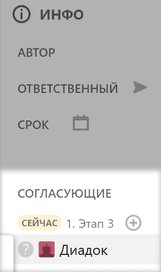
Робот отправляет файл в систему Диадок и сообщает в Пайрусе о том, что документы загружены.

Если вы не знакомы с контрагентом в Диадок, робот отправит ему запрос на знакомство. Если контрагент не примет приглашение, сообщит об этом в Пайрусе, в комментарии к заявке.
Важно: чтобы документ ушел на подпись контрагенту в Диадок, ваш сотрудник с правом подписи должен войти в эту систему и подписать его. Не подписанный вашим ответственным сотрудником документ нельзя отправить контрагенту.
После того, как с вашей стороны документ в Диадок подписан, он уходит контрагенту, а робот сообщает об этом в Пайрусе.

Контрагент может подписать документ либо отказаться от подписи, а также может подписать, а затем аннулировать свою подпись ввиду обстоятельств. Робот сразу же напишет в Пайрус о любом его решении.


Если вы захотите добавить новые документы к уже отправленному комплекту или заменить файл, который ушёл в Диадок, робот вернет заявку в Пайрус на предыдущий этап маршрута и отправит в Диадок новый комплект, а старый предложит аннулировать, чтобы не было путаницы.
Сразу после подписания документа в задачу будут приложены:
- ссылки на каждый подписанный документ;
- архив документов.

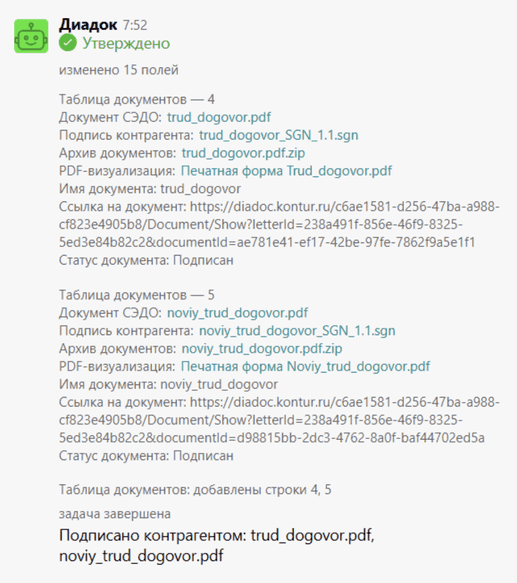
Как подключить и настроить расширение
Войдите в раздел пользователя в нижнем левом углу экрана и выберите вкладку Расширения.
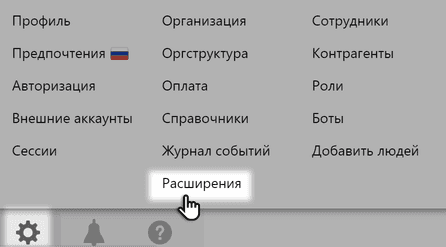
На странице доступных расширений нажмите иконку Диадок.
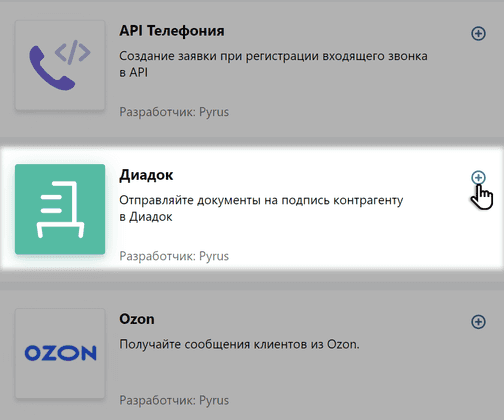
Нажмите Установить.
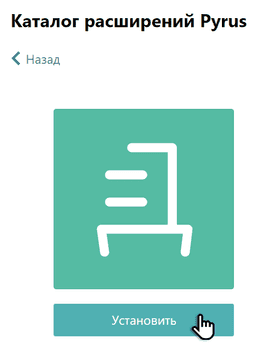
Свяжите расширение в Pyrus и ваш аккаунт в Диадок. Для этого введите логин и пароль от Диадок и нажмите Подключить аккаунт.
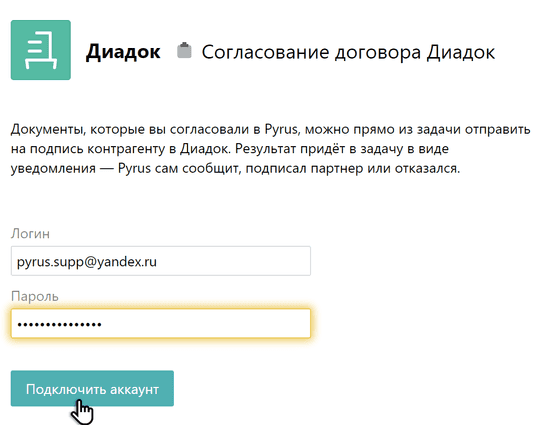
Выберите форму, из которой Пайрус будет отправлять документы в Диадок. В нашем случае это стандартная форма Согласование договора.
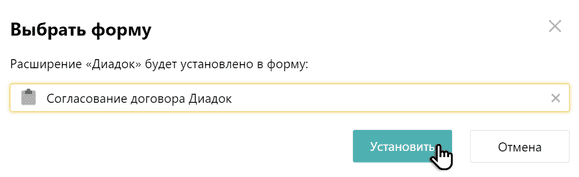
На странице расширения нажмите кнопку Настройки.
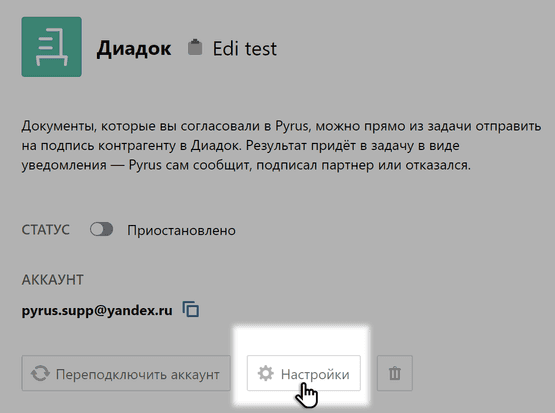
Свяжите данные из Диадок — о контрагенте и документе, который нужно подписать, — с полями выбранной формы Pyrus.
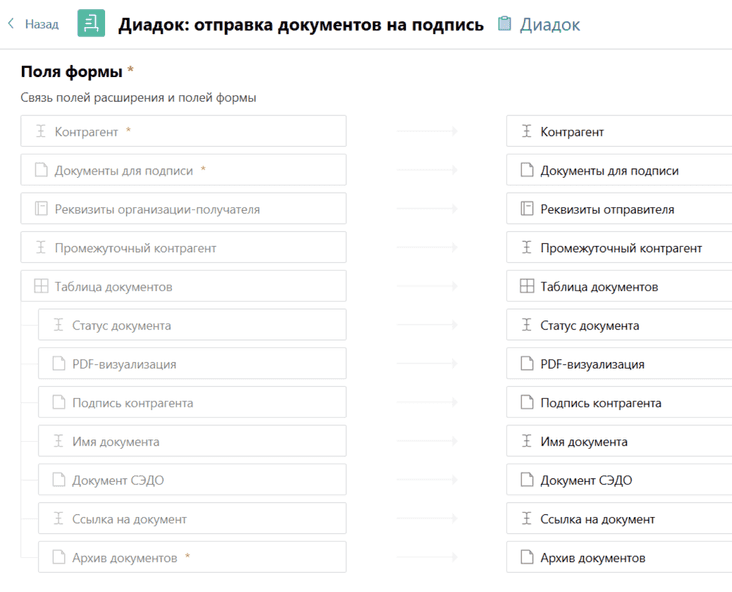
Если вы планируете трехстороннее подписание документов, свяжите информацию о промежуточном контрагенте с соответствующим полем в форме Pyrus.

Обратите внимание: реквизиты контрагента попадают в форму из специального справочника Pyrus, который создается автоматически при подключении и настройке расширения, связан непосредственно с системой Диадок и синхронизируется с ней каждые 30 минут, а также всякий раз, когда вы заходите в настройки расширения.
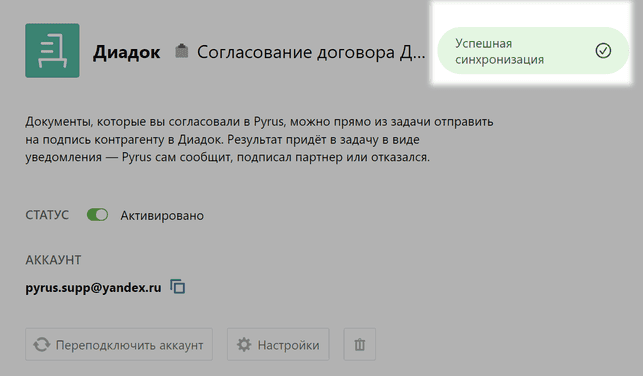
Познакомьтесь в деталях с тем, как работает справочник ЭДО и как его создать
Выберите этап, на котором расширение будет активно, то есть к процессу подключится робот Диадок.

Активируйте расширение переводом переключателя в положение Включено.
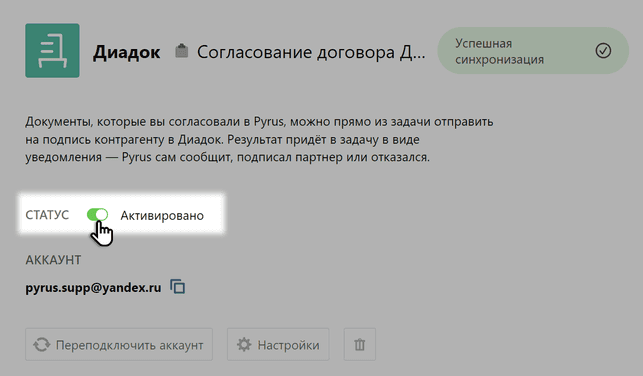
Готово! Теперь Пайрус будет отправлять согласованные по форме документы на подпись контрагенту и информировать вас о статусе подписания.
Чтобы прервать отправку документов в Диадок, установите переключатель в положение Выключено. До тех пор, пока вы снова не активируете расширение, робот не будет отправлять документы в систему ЭДО.
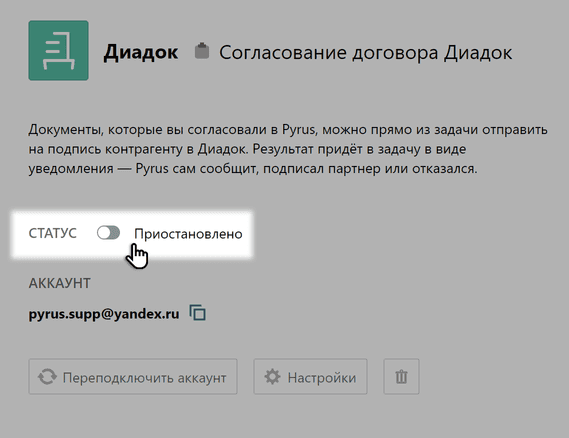
Чтобы удалить расширение, нажмите иконку урны на странице расширения.
